
[VIVE pro] トラッカーとベースステーションのみの利用での初回セットアップまとめ
VIVE proでトラッカーとベースステーションのみの利用時の初回セットアップ方法についてまとめました。
(ネット各所の記事をまとめただけです。)
使うもの
Windows PC
VIVE PRO SteamVR Base Station 2.0 [4個]
VIVE Tracker 3.0 [4個]


やったこと(調べたこと)
トラッカーのペアリング
HMD なしでトラッカーを使う際の設定
ベースステーションのチャンネル設定
トラッカーのペアリング
基本はドングルをPCに接続してトラッカーのボタンを長押し後、青色点滅状態にすればそのうちペアリングされる。
複数のドングルをつなげたままやっていたら以上の一個に複数ペアリングされてしまった。
PC を再起動して、ドングルを一個ずつ接続しSteamVRのコントローラー設定からペアリングすることで接続しなおせた。
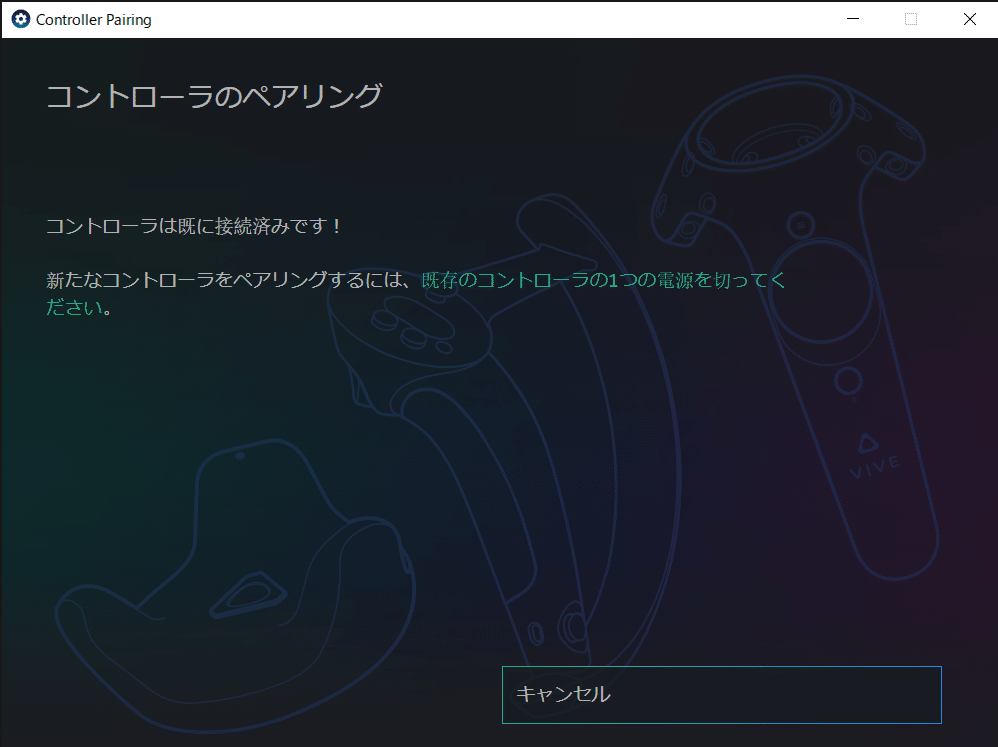
使用するときはそのままドングルをさしておく。
付属のコネクタを使って話すのが良いらしい。

以下参考リンク
https://virtualcast.jp/wiki/tips/faq/control_tracker
HMD なしでトラッカーを使う方法
手動で設定ファイルを書き換える。
1.
SteamDirectory \ Steamapps \ common \ SteamVR \ drivers \ null \ resources \ settings \ default .vrsetting
以上のファイルの中の一番上にあるrequireHmd を false にする。
(さらにactivateMultipleDriversをtrueにする。というのもあったが、今回は2.のファイルの内のほうでactivateMultipleDriversを設定した👇
2.
SteamDirectory \ Steamapps \ common \ SteamVR \ config \ steamvr .vrsettings
以上のファイルの中の「steamvr」セクションに次のエントリを追加します。
"forcedDriver": "null"、
"activateMultipleDrivers": "true"、以下参考リンク
http://help.triadsemi.com/steamvr-tracking/steamvr-tracking-without-an-hmd
ベースステーションのチャンネル設定
ベースステーションは初期設定ではチャンネル1に揃えてあるため、そのまま電源を入れると、一個しか認識されない。
ベースステーション裏側の以下の部分がスイッチになっているので、つまようじなどで押す。
画面上では確認できないが、押すたびにチャンネルが1つ上に切り替わる。
おそらく1→2→3→4→1ch の順番で切り替わる。

HMDを使う場合はステーションがあるのでベースステーションのBluetooth機能を使えるらしいですが、PCとベースステーションの直接の接続はない様子。Bluetoothが使えれば勝手にチャンネル分けされるかつ、SteamVRから設定できる。
ベースステーションのみを接続するだけでは、SteamVRのウィンドウ内にアイコンは表示されない。
トラッカーをアクティブにすることで、以下の画面のようにアクティブなベースステーションとトラッカーが表示された。
トラッカーの表示の順番は何起因なのだろう。。。

この記事が気に入ったらサポートをしてみませんか?
